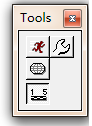Mapinfo professional是MapInfo公司旗下一款强大实用的在线地图工具,可为用户提供图形的输入与编辑、图形的查询与显示、数据库操作、空间分析和图形的输出等强大功能。Mapinfo拥有强大的地理信息系统,内置绘图和编辑工具,支持多种地图投影方式,能够实现数据可视化,具有专业性强、兼容性高的优点。
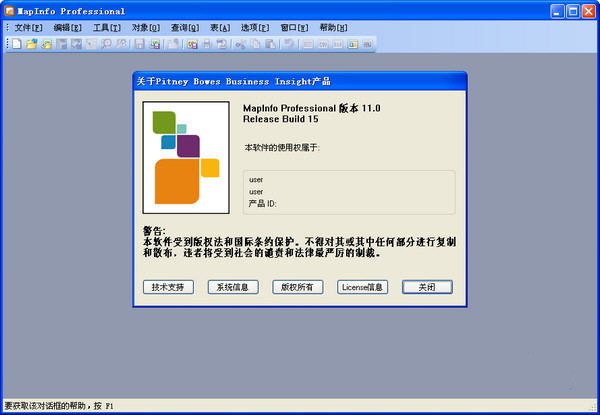
图形的输入与编辑
图形的输入是将各种地图信息数据进行数字化或转换,以获得MapInfo的基本图形数据组织——表。随数据源的不同可用手扶数字化仪、扫描仪输入或其它标准数据格式转入。如AutoCAD的(.DXF和.DWG)、Intergraph的(.DGN)、ESRI的ArcViewShape数据等。
利用MapInfo提供的绘图工具条,对地图数字化输入与编辑的要点为:
1.正确设置地图的坐标系、投影、地图方向和单位
MapInfo支持多种地图投影方式。用户数字化地图时,首先要设定该地图使用的坐标系和投影。由于大多数地图在图例中已指出这两项,用户可选择MapInfo提供的坐标系(存放在文本文件MAPINFOW.PRJ中),修改MAPINFOW.PRJ可得到新的坐标系。若要在MapInfo中显示栅格地图,必须配准该图象并为其设定投影。由于投影地图的过程通常不是完全可逆的,应该做好副本的备份工作;其次要根据选用的坐标系,设定使用的地图单位,例如经/纬度投影中的地图将以度显示地图坐标。
2.设置控制点坐标
为了在跟踪地图时能正确判读数字化仪移动头的位置,必须在地图上设置控制点坐标参数。至少选择4个控制点,控制点越多,从数字化板到地图的坐标变换越精确。选择的控制点离散性要好,如不能在一条直线上。可以在系统中增加、修改、删除控制点,并把控制点保存在工作空间中。
3.绘图和编辑工具
MapInfo具有一套完整的绘图和编辑工具,如图8-2所示。对图层进行编辑时首先要从地图菜单中选择“图层控制”命令或用“图层控制”工具按钮,使该图层处于可编辑的状态。
4.利用对地理元素整形方式编辑地图
地图编辑方式可对地图图层上的区域、折线、直线、圆弧和点进行整形。这个过程是通过移动、增加和删除定义线段的节点来完成的,也可通过复制和粘贴选择的节点来创建新的点、直线和折线。编辑过程中还可利用区域与折线的相互转换功能来查看区域对象的结点,或者利用合并、分割、擦除和叠压结点等辅助编辑功能。
5.使用自动跟踪地图的功能
自动跟踪对象的功能,用来自动跟踪获取重复边界,以避免重复数字化。打开对齐方式(用S键)则可激活自动跟踪。自动跟踪不适于跟踪由绘图工具制作的矩形、圆弧、椭圆等图形。
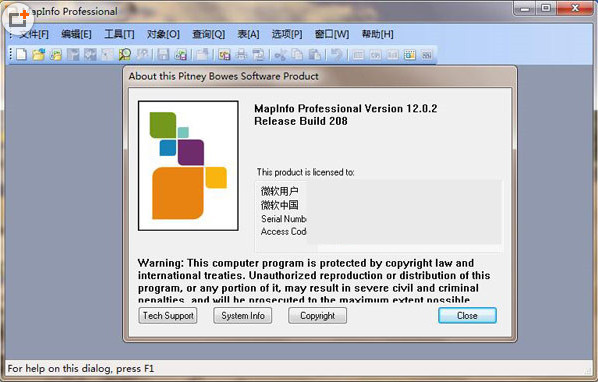
数据表管理
在MapInfo中数据库称为表,可以使用两种表来建立、存储、查询和显示属性数据。一种是数据表,可分为包含图形(地图)对象的数据表和不包含图形对象的数据表,例如电子表格或外部数据表;另一种表是栅格表,它是一种只能在地图窗口中显示的图象,没有数据表的记录、字段和索引等表结构。这里我们只讨论数据表的有关操作。
1.外部数据的转入
MapInfo可调用dBASE数据库、MSExcel电子表格、MSAccess数据库、Lotus1-2-3和ASCll文件等。文件类型在菜单上文件->;打开中的“打开表”窗口中选择。进入系统的外部表必须用文件菜单下的“另存为”命令转存为MapInfo表后才能对它进行编辑。
2.数据表维护
在MapInfo中可以直接改变数据表的结构,如增加或删除字段;改变字段的顺序、名称、类型、宽度或索引;从对话框中设定或确定表的投影;还可以删除数据表、重命名数据表和紧缩表结构以减少磁盘空间。
3.对数据表的操作
MapInfo的表操作命令(除查询外)都集中放在菜单项“表”中,主要包括:
⑴建立新表、添加、修改、显示、删除数据记录;
⑵更新列命令用于快速且可视化地更新表。先选择对象,在菜单上选择表->;更新列,填写更新列的对话框。
⑶聚合数据MapInfo中提供了许多功能强大的聚合函数,用来派生新的信息。聚合函数包括:
Average计算平均值;
Count计算一组中记录的个数;
Minimum查找一组中所有记录的最小值;
Maximum查找一组中所有记录的最大值;
Sum计算一组中所有记录值的总和;
WeightedAverage当计算平均值时,给某一值比另一值更高的权重;
ProportionSum根据一个对象有多少在另一个对象内,对总计计算进行调整;
ProportionAverage根据一个对象有多少在另一个对象内,对平均计算进行调整;
ProportionWeighted根据一个对象有多少在另一个对象内,对加权平均计算进行调整。
⑷地理编码这是将原本非地图化的数据库记录显示在地图中的一种方式,以此查看数据的地图分布。为了在地图上观察数据,必须先把定位坐标赋给每个记录,使记录中数据与地图匹配。地理编码有几种不同的方法,这里对“按边界地理编码”方法说明。这里“边界”指封闭的区域或面积。“按边界地理编码”的实质是将边界中心的X和Y坐标赋给表中的每个数据记录,这样,就能在地图窗口中各边界中心用指定的符号显示数据记录。一旦地理编码完成,可用“查找”命令来定位单个记录或对象。
查询功能
MapInfo系统为用户提供了强大而灵活的查询功能,在系统中称为选择(Selection)功能。通过选择既可以直接从地图上查询到相应数据表的信息,也可以利用系统提供的SQLSelection从数据表查到相应的数据和地图信息。系统用一个临时表(Selection表)存放选择的结果,对于临时表也可执行很多用于基础表的操作,如浏览、统计、复制或编辑表,还可进一步生成新的Selection。
1.从地图上选择
⑴用主工具条中的工具和菜单命令进行选择,主要的选择工具有:
上面介绍的任何一种选择工具均可选多个或全部对象(选多个对象时需按住Shift键,逐个点击要选的对象);从“查询”菜单中选“全部选中”命令也可选中所有对象。选“全不选”命令撤消所有选择对象。当要查看所选数据的信息时,可以从“新建浏览窗口”命令调出对话框,选择所选数据的“Selection表”。
⑵用查看地图信息的工具,如用信息工具查看所击中的地图对象相应的数据信息;用图例工具查看当前的地图所使用的图例;用标尺工具计算并显示地图上的点之间的距离等。
2.用SQLSelection进行选择
⑴选择命令
使用“查询”菜单上的“选择”命令,可对单张基础表进行查询。根据用户创建的条件,从表中选择出结果,并在地图窗口中显示出所选记录的地图对象。所选择出的表同其它表一样可进行浏览、查询、地图化或制作统计图。用“另存为”命令创建结果表。
⑵SQL选择命令
2、增强的数据存取——企业可以利用包括Microsoft SQL Server? 2008在内更多的数据,获得更加充分的灵活性,并可持续访问多种类型的数据。
3、大量的成本节省——MapInfo Professional 支持开源数据库PostGIS,为用户提供了具有成本效益以及开源的选择。
1、点击“MapInfo Professional 12”进行安装。
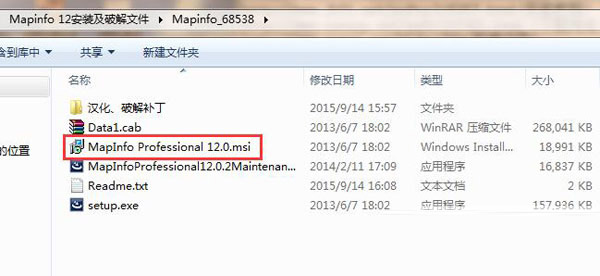
2、一直点击“next”,出现如下图这步时,选择“Chexk here if you are...”,跳过产品序列号和注册码。
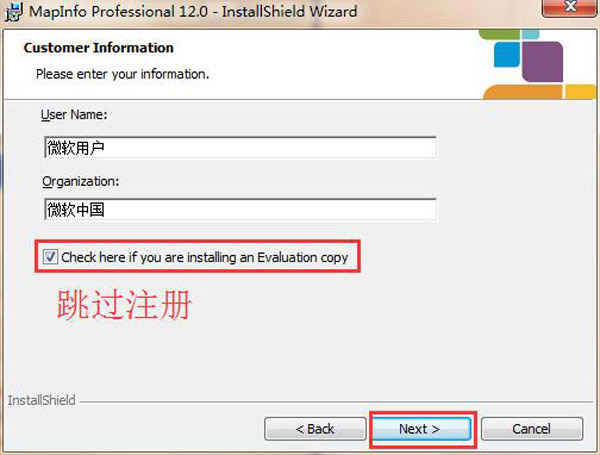
3、一般选择“typical”典型安装,再点击“next”按纽。
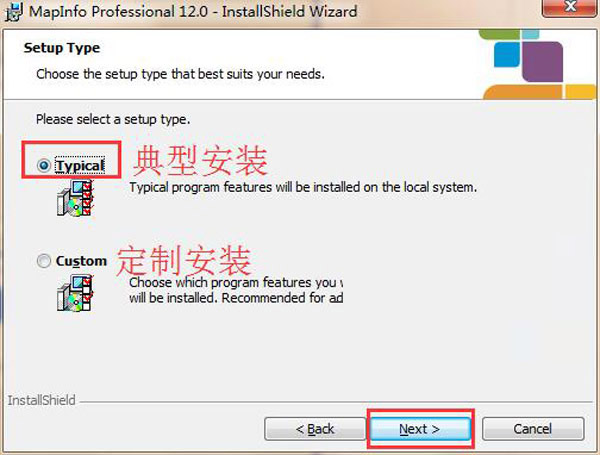
4、选择安装路径,默认为“C:\Program Files (x86)\MapInfo\Professional\”。
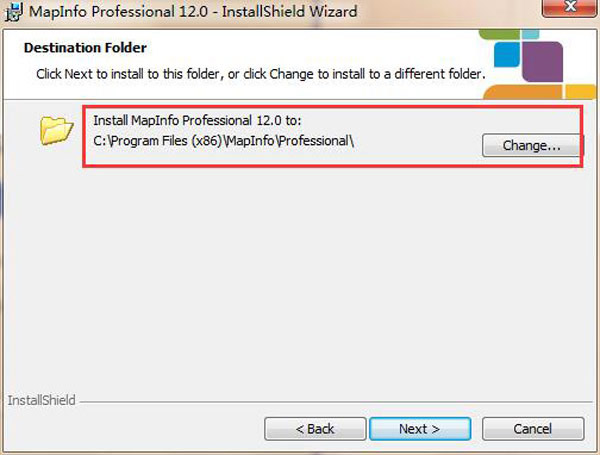
5、接下来就一路默认安装即可,直到安装完成点击“finish”。
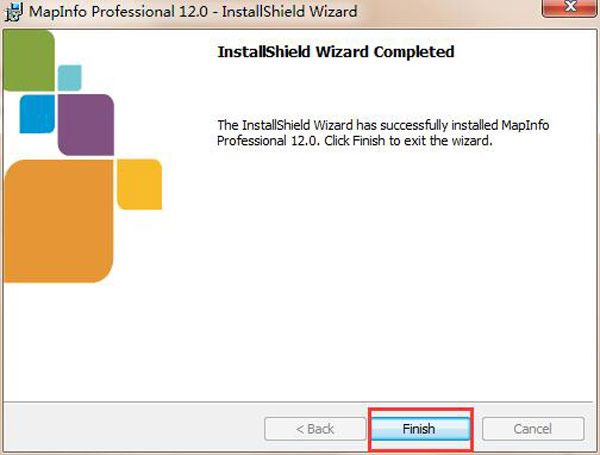
6、再双击解压文件中的“MapInfoProfessional12.0.2MaintenanceRelease.exe”进行升级。
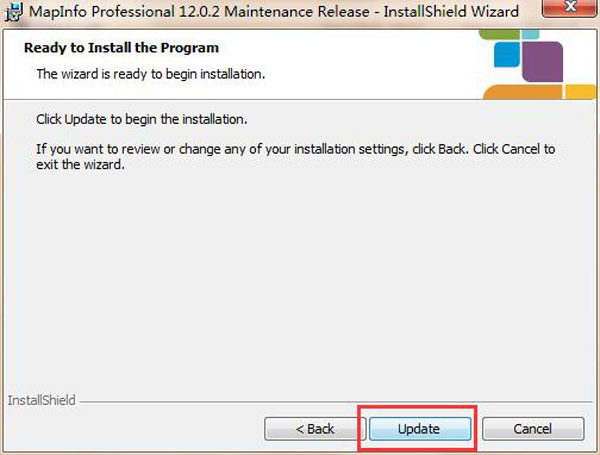
二、破解教程
1、升级完成后,再将解压文件中“汉化、破解补丁”文件夹下的文件复制到安装目录下。
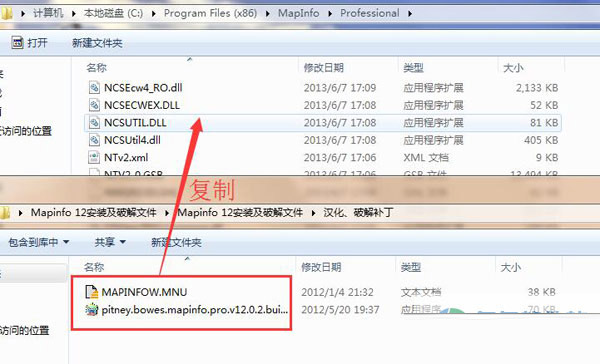
2、运行复制后安装目录下的“pitney.bowes.mapinfo.pro.v12.0.2.build.208-patch.exe”,点击“patch”,即可完成破解。
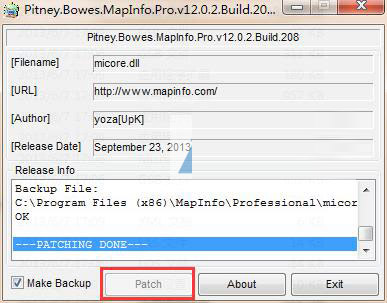
步骤一 基础数据准备,基础数据包含基站名称、小区名称、经度、纬度、LAC及CI等字段,数据格式如下表所示:

步骤二 在Mapinfo软件中创建点,按照“基础导入数据格式示例表”的数据格式,在Mapinfo中创建点,如下图所示:
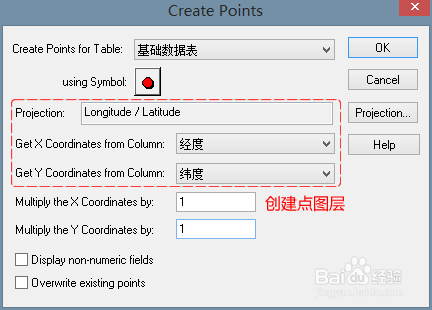

步骤三 在Mapinfo软件中创建新图层,用于绘制网格图层,如下图所示:
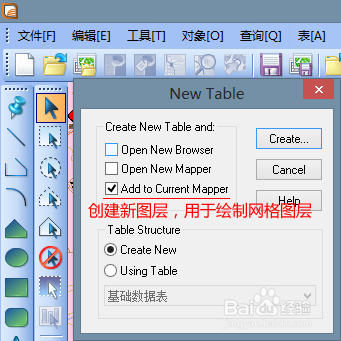
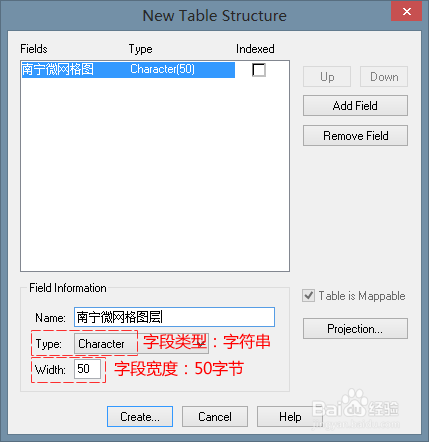
步骤四 在新图层中使用多边形工具绘制网格
(1)将需绘制微网格图层设置为当前图层:
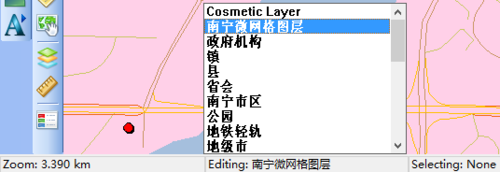
(2)使用多边形工具,通过多点划线并最终闭合的方式绘制每个独立微网格,如下图所示:
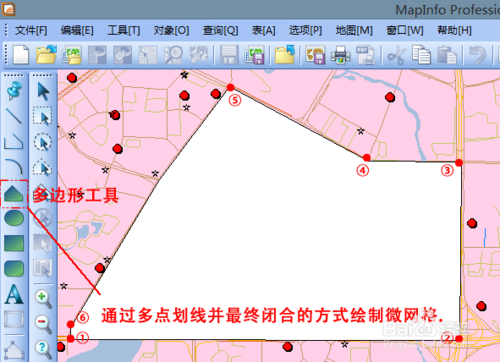
(3)通过信息工具给微网格进行规范化命名,例如命名为南宁-青秀城北CBD区-001,至此,一个网格图层就绘制完成了,逐个按此重复 即可完成整个片区网格图层的绘制的了。如下图所示:
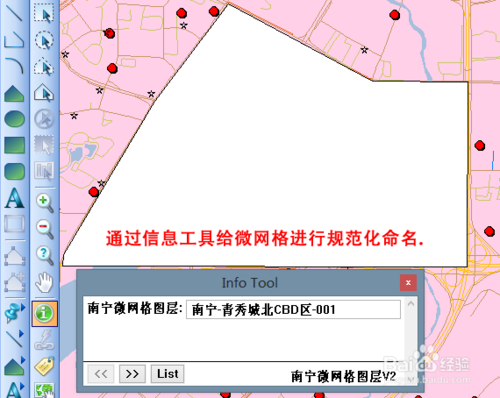
Mapinfo如何查看某一图层的信息
打开MAPinfo软件,会提醒是否打开上次打开的文件,为了更好说明步骤,我们选择cancel

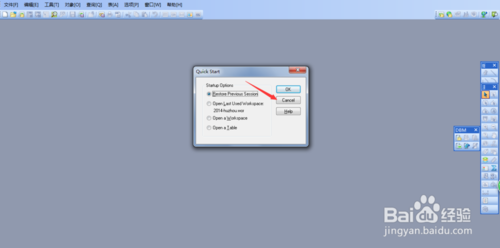
在主界面下,单机左上角文件,选择打开,找到存放图层文件的目录,自己存放的一定要记住路径哦。找到目标对应文件夹,可以多选文件,一般文件格式为TAB格式,如果要在一个窗口同时显示,下方显示方式也要选择Current Mapper,点击打开

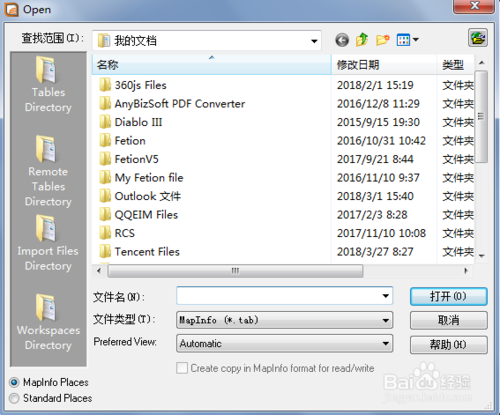
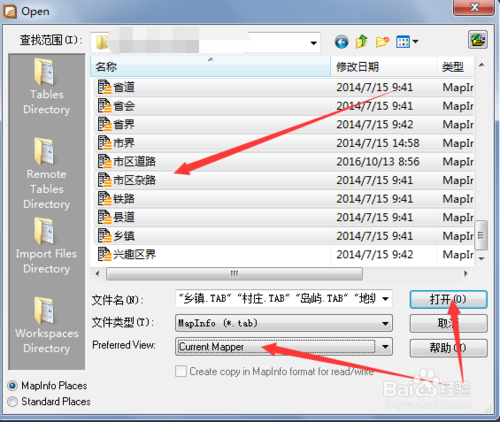
打开后显示图下图1,点击鼠标右键,选择第一个,图层控制,就会在左侧显示当前地图的所有图层情况。
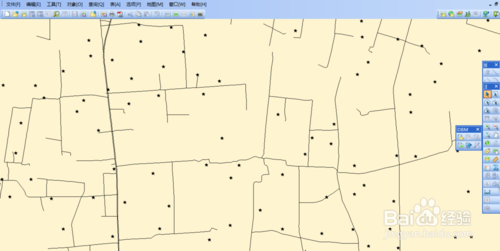
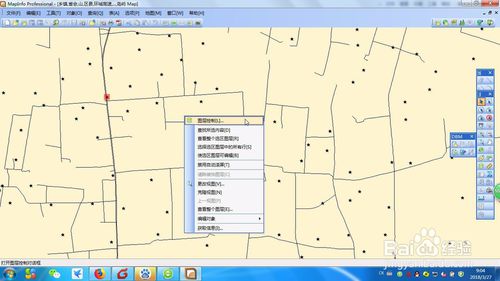
以村庄为例,点击右边一支笔一张纸图标,进入到村庄的编辑模式,键盘CRL+F可以快速查找对应村庄
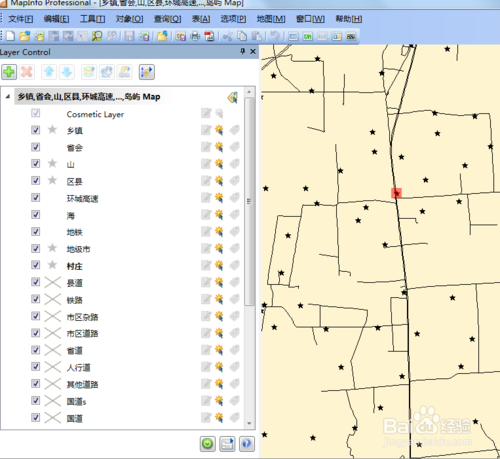
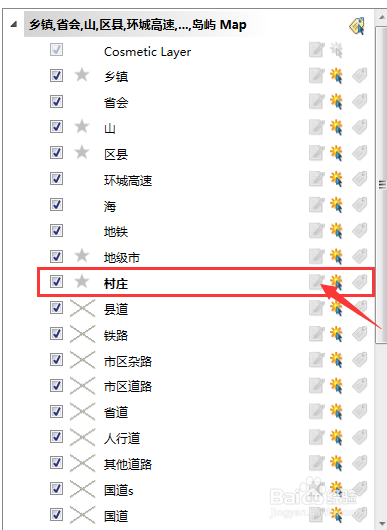
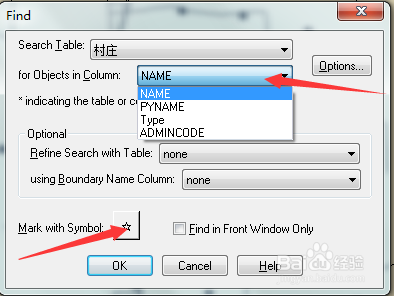
在弹出界面点击左下角★按钮,可以编辑显示图标样式和颜色等,选择一个,按OK
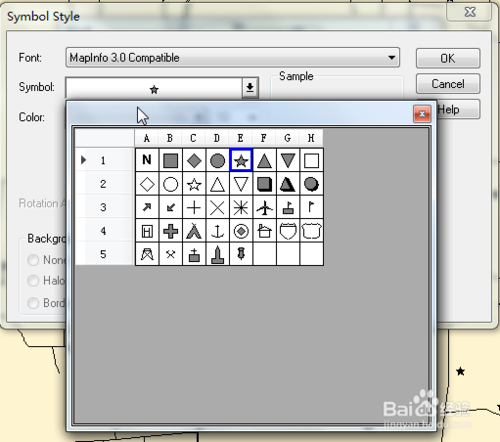
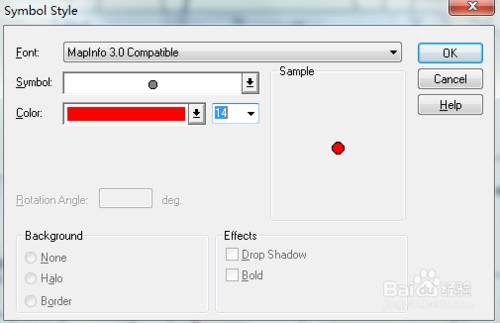
弹出输入框,需要输入村庄名字,就能快速找到村庄了
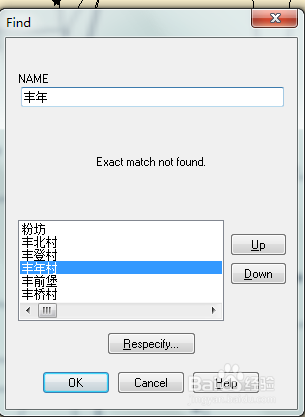
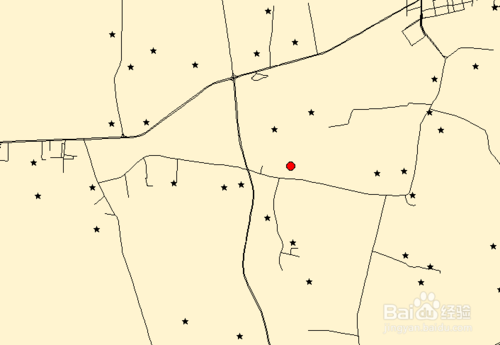
找到后,右边快速启动栏点击i字样按钮,然后再点击刚刚选择的村庄位置,这样就可以查看这个村庄的详细信息了
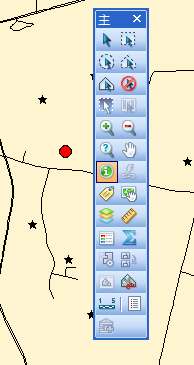
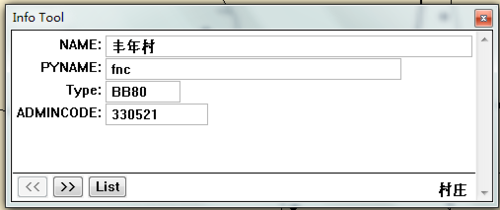
首先,值得注意的是seesite工具只有放在和MapInfo图层同一文件夹下才会生效所以特此说明这一点。
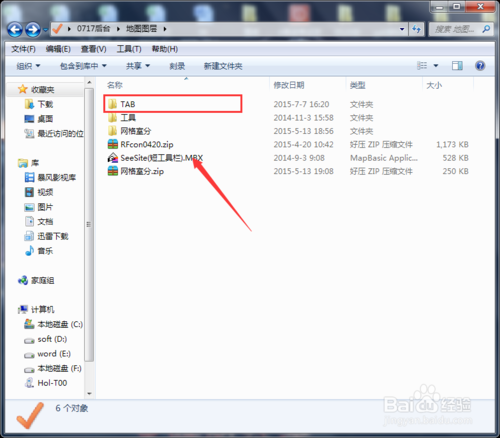
接下来我们打开MapInfo软件,寻找文件栏里的工具,工具中下拉我们会看到工具管理器,只有在管理器才能添加各类工具。
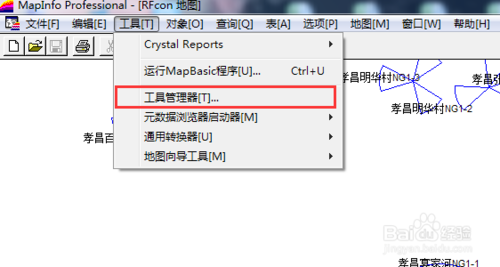
打开工具管理器后我们点击增加工具选项。
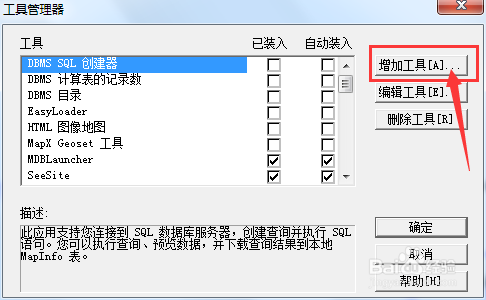
增加工具的浮框有3栏,我们在标题上填写seesite以便日后查找和使用,接着点击位置栏的(...),从弹出的查找程序中我们选择事先放入图层文件夹的seesite.MBX短工具,选择。
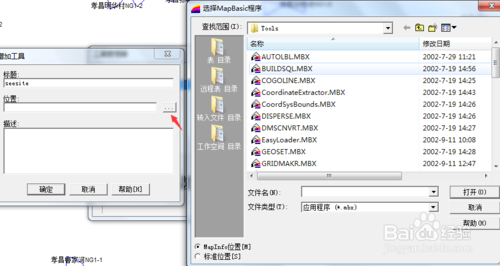
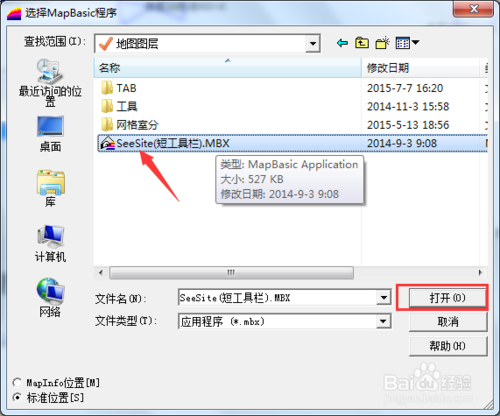
这样seesite短工具就这样被加入工具管理器,我们只需在自动装入将其勾选,以后每次登陆都会自动的载入工具,非常方便使用。
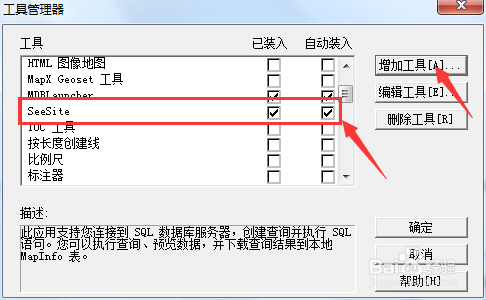
这里给大家看看安装完毕后的效果,seesite功能强大,分为3个系列,最左边的绘图可以方便修改MapInfo里图层的细节,优化栏可以对数据进行各种分析统计,最右边的一栏是负责操作(地图缩小放大等)的操作栏。
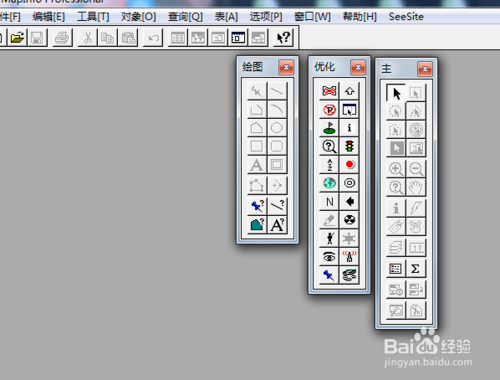
有了seesite工具的帮助,作为网络优化人员的小编工作效率着实提高不少。希望能帮助到通信职业的新人朋友。
在mapinfo中,两个图层合并成一个图层要有一个先决条件,既:两个图层合并必须有同样的表结构。否则合并后的数据结构回破坏!
两种方法:
一、 选中一个图层拷贝、粘贴即可;
二、用“插入行”工具,选择要合并的表;
mapinfo怎么新建图层
mapinfo中不同的图层其实是不同的表,文件-新建表,就是新建了一个图层。例如我要画一副政区图,我可以建几个表,省级政区建一个表,县级政区分一个表,省会再分一个表等等。如果已经画在了一个表上,也很简单,新建一个表,将想要转移的对象剪切,点图层控制,使新建的表可编辑,粘贴过去就好了。
mapinfo怎么增加比例尺
Tools-Tools Manager-勾选ScaleBar,这时候他会在tools工具组里,点击后拉下来设置参数后即可使用
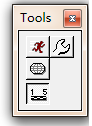
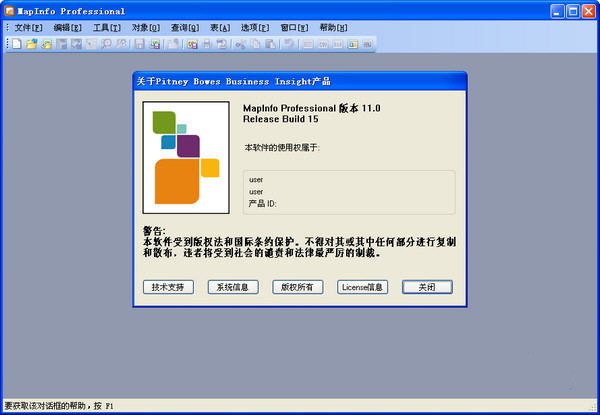
【基本介绍】
MapInfo为美国MapInfo公司开发的桌面地理信息系统软件,其含义是“Mapping + Information(地图+信息)”,即地图对象加属性数据,是一种数据可视化、信息地图化的桌面解决方案,它依据地图及其应用的概念,采用办公自动化的操作,集成多种数据库数据,融合计算机地图方法,使用地理数据库技术,加入了地理信息系统分析功能,形成了极具实用价值的、可以为各行各业所用的大众化小型软件系统。【软件功能】
MapInfo是个功能强大,操作简便的桌面地图信息系统,它具有图形的输入与编辑、图形的查询与显示、数据库操作、空间分析和图形的输出等基本操作。系统采用菜单驱动图形用户界面的方式,为用户提供了5种工具条(主工具条、绘图工具条、常用工具条、ODBC工具条和MapBasic工具条)。用户通过菜单条上的命令或工具条上的铵钮进入到对话状态。系统提供的查看表窗口为:地图窗口、浏览窗口、统计窗口,及帮助输出设计的布局窗口,并可将输出结果方便地输出到打印机或绘图仪。图形的输入与编辑
图形的输入是将各种地图信息数据进行数字化或转换,以获得MapInfo的基本图形数据组织——表。随数据源的不同可用手扶数字化仪、扫描仪输入或其它标准数据格式转入。如AutoCAD的(.DXF和.DWG)、Intergraph的(.DGN)、ESRI的ArcViewShape数据等。
利用MapInfo提供的绘图工具条,对地图数字化输入与编辑的要点为:
1.正确设置地图的坐标系、投影、地图方向和单位
MapInfo支持多种地图投影方式。用户数字化地图时,首先要设定该地图使用的坐标系和投影。由于大多数地图在图例中已指出这两项,用户可选择MapInfo提供的坐标系(存放在文本文件MAPINFOW.PRJ中),修改MAPINFOW.PRJ可得到新的坐标系。若要在MapInfo中显示栅格地图,必须配准该图象并为其设定投影。由于投影地图的过程通常不是完全可逆的,应该做好副本的备份工作;其次要根据选用的坐标系,设定使用的地图单位,例如经/纬度投影中的地图将以度显示地图坐标。
2.设置控制点坐标
为了在跟踪地图时能正确判读数字化仪移动头的位置,必须在地图上设置控制点坐标参数。至少选择4个控制点,控制点越多,从数字化板到地图的坐标变换越精确。选择的控制点离散性要好,如不能在一条直线上。可以在系统中增加、修改、删除控制点,并把控制点保存在工作空间中。
3.绘图和编辑工具
MapInfo具有一套完整的绘图和编辑工具,如图8-2所示。对图层进行编辑时首先要从地图菜单中选择“图层控制”命令或用“图层控制”工具按钮,使该图层处于可编辑的状态。
4.利用对地理元素整形方式编辑地图
地图编辑方式可对地图图层上的区域、折线、直线、圆弧和点进行整形。这个过程是通过移动、增加和删除定义线段的节点来完成的,也可通过复制和粘贴选择的节点来创建新的点、直线和折线。编辑过程中还可利用区域与折线的相互转换功能来查看区域对象的结点,或者利用合并、分割、擦除和叠压结点等辅助编辑功能。
5.使用自动跟踪地图的功能
自动跟踪对象的功能,用来自动跟踪获取重复边界,以避免重复数字化。打开对齐方式(用S键)则可激活自动跟踪。自动跟踪不适于跟踪由绘图工具制作的矩形、圆弧、椭圆等图形。
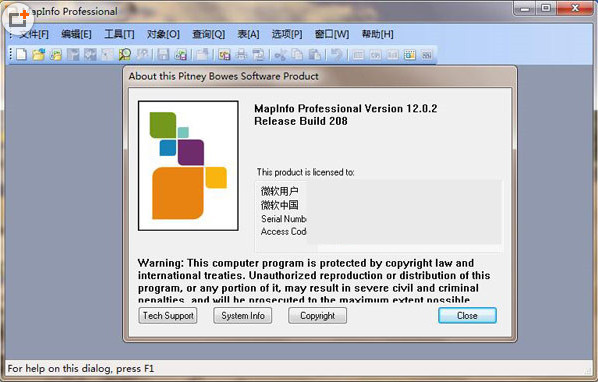
数据表管理
在MapInfo中数据库称为表,可以使用两种表来建立、存储、查询和显示属性数据。一种是数据表,可分为包含图形(地图)对象的数据表和不包含图形对象的数据表,例如电子表格或外部数据表;另一种表是栅格表,它是一种只能在地图窗口中显示的图象,没有数据表的记录、字段和索引等表结构。这里我们只讨论数据表的有关操作。
1.外部数据的转入
MapInfo可调用dBASE数据库、MSExcel电子表格、MSAccess数据库、Lotus1-2-3和ASCll文件等。文件类型在菜单上文件->;打开中的“打开表”窗口中选择。进入系统的外部表必须用文件菜单下的“另存为”命令转存为MapInfo表后才能对它进行编辑。
2.数据表维护
在MapInfo中可以直接改变数据表的结构,如增加或删除字段;改变字段的顺序、名称、类型、宽度或索引;从对话框中设定或确定表的投影;还可以删除数据表、重命名数据表和紧缩表结构以减少磁盘空间。
3.对数据表的操作
MapInfo的表操作命令(除查询外)都集中放在菜单项“表”中,主要包括:
⑴建立新表、添加、修改、显示、删除数据记录;
⑵更新列命令用于快速且可视化地更新表。先选择对象,在菜单上选择表->;更新列,填写更新列的对话框。
⑶聚合数据MapInfo中提供了许多功能强大的聚合函数,用来派生新的信息。聚合函数包括:
Average计算平均值;
Count计算一组中记录的个数;
Minimum查找一组中所有记录的最小值;
Maximum查找一组中所有记录的最大值;
Sum计算一组中所有记录值的总和;
WeightedAverage当计算平均值时,给某一值比另一值更高的权重;
ProportionSum根据一个对象有多少在另一个对象内,对总计计算进行调整;
ProportionAverage根据一个对象有多少在另一个对象内,对平均计算进行调整;
ProportionWeighted根据一个对象有多少在另一个对象内,对加权平均计算进行调整。
⑷地理编码这是将原本非地图化的数据库记录显示在地图中的一种方式,以此查看数据的地图分布。为了在地图上观察数据,必须先把定位坐标赋给每个记录,使记录中数据与地图匹配。地理编码有几种不同的方法,这里对“按边界地理编码”方法说明。这里“边界”指封闭的区域或面积。“按边界地理编码”的实质是将边界中心的X和Y坐标赋给表中的每个数据记录,这样,就能在地图窗口中各边界中心用指定的符号显示数据记录。一旦地理编码完成,可用“查找”命令来定位单个记录或对象。
查询功能
MapInfo系统为用户提供了强大而灵活的查询功能,在系统中称为选择(Selection)功能。通过选择既可以直接从地图上查询到相应数据表的信息,也可以利用系统提供的SQLSelection从数据表查到相应的数据和地图信息。系统用一个临时表(Selection表)存放选择的结果,对于临时表也可执行很多用于基础表的操作,如浏览、统计、复制或编辑表,还可进一步生成新的Selection。
1.从地图上选择
⑴用主工具条中的工具和菜单命令进行选择,主要的选择工具有:
上面介绍的任何一种选择工具均可选多个或全部对象(选多个对象时需按住Shift键,逐个点击要选的对象);从“查询”菜单中选“全部选中”命令也可选中所有对象。选“全不选”命令撤消所有选择对象。当要查看所选数据的信息时,可以从“新建浏览窗口”命令调出对话框,选择所选数据的“Selection表”。
⑵用查看地图信息的工具,如用信息工具查看所击中的地图对象相应的数据信息;用图例工具查看当前的地图所使用的图例;用标尺工具计算并显示地图上的点之间的距离等。
2.用SQLSelection进行选择
⑴选择命令
使用“查询”菜单上的“选择”命令,可对单张基础表进行查询。根据用户创建的条件,从表中选择出结果,并在地图窗口中显示出所选记录的地图对象。所选择出的表同其它表一样可进行浏览、查询、地图化或制作统计图。用“另存为”命令创建结果表。
⑵SQL选择命令
【软件特色】
1、更加出色的易用性——提供了一个更加直观的用户界面,通过Layered PDF实现数据共享,使企业能够更加方便、高效地创建和分享自定义地图,有利于提高效率、节省时间。2、增强的数据存取——企业可以利用包括Microsoft SQL Server? 2008在内更多的数据,获得更加充分的灵活性,并可持续访问多种类型的数据。
3、大量的成本节省——MapInfo Professional 支持开源数据库PostGIS,为用户提供了具有成本效益以及开源的选择。
【安装激活】
一、安装步骤1、点击“MapInfo Professional 12”进行安装。
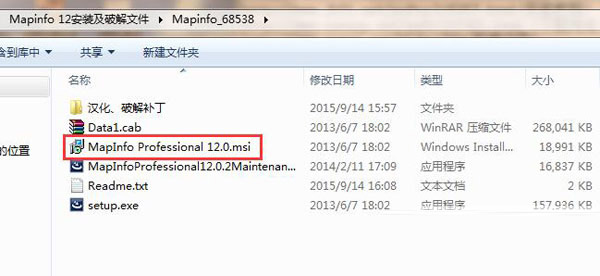
2、一直点击“next”,出现如下图这步时,选择“Chexk here if you are...”,跳过产品序列号和注册码。
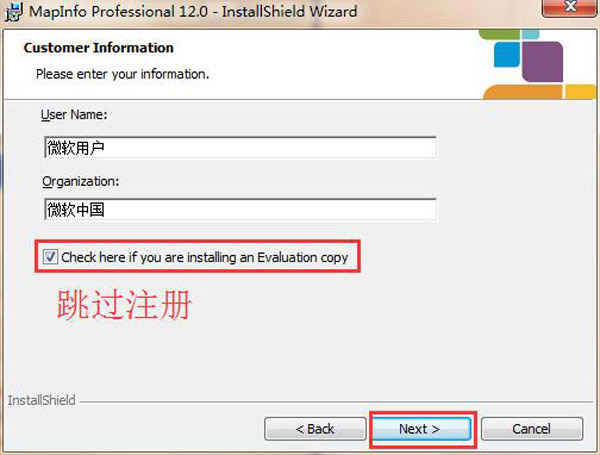
3、一般选择“typical”典型安装,再点击“next”按纽。
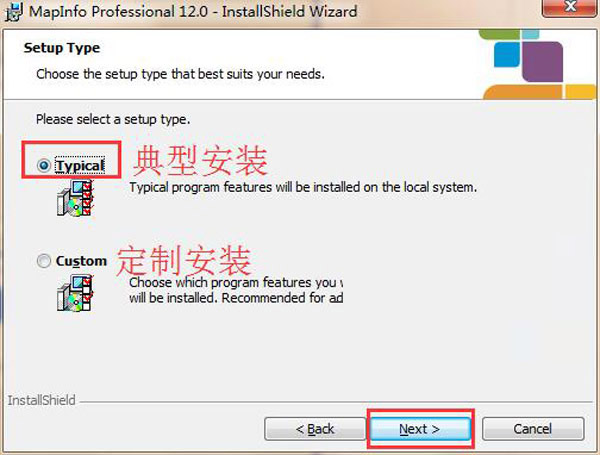
4、选择安装路径,默认为“C:\Program Files (x86)\MapInfo\Professional\”。
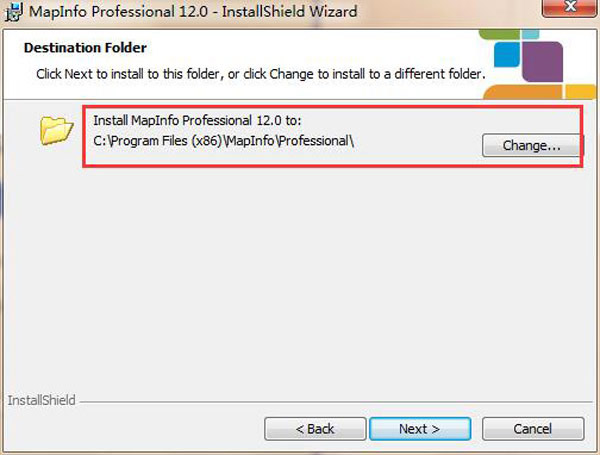
5、接下来就一路默认安装即可,直到安装完成点击“finish”。
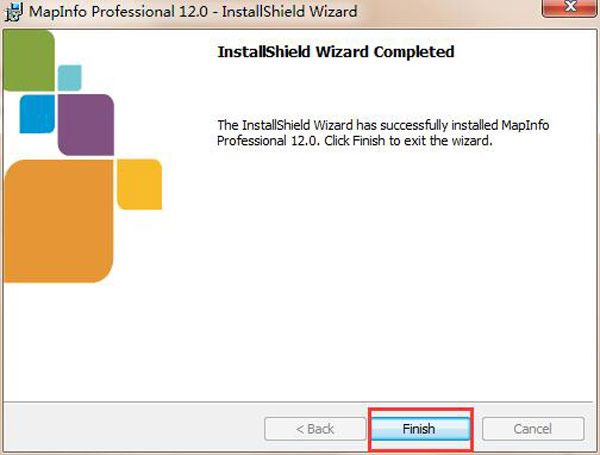
6、再双击解压文件中的“MapInfoProfessional12.0.2MaintenanceRelease.exe”进行升级。
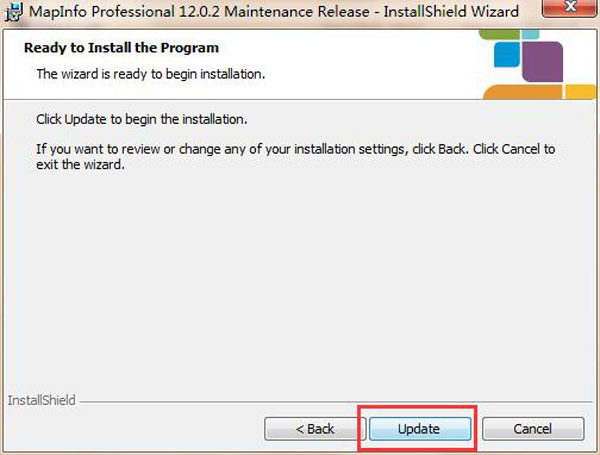
二、破解教程
1、升级完成后,再将解压文件中“汉化、破解补丁”文件夹下的文件复制到安装目录下。
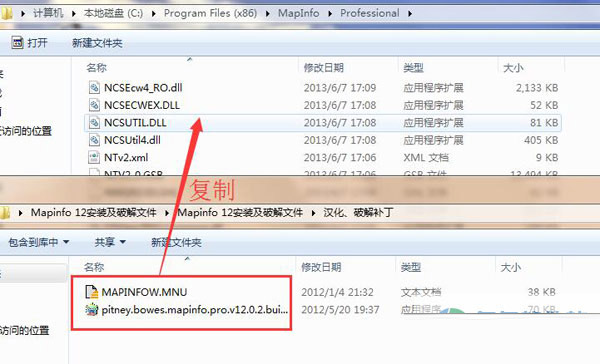
2、运行复制后安装目录下的“pitney.bowes.mapinfo.pro.v12.0.2.build.208-patch.exe”,点击“patch”,即可完成破解。
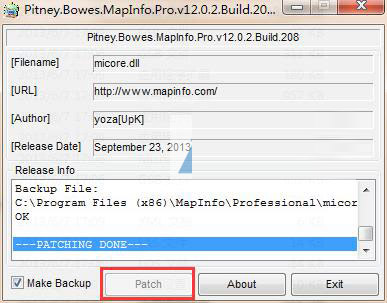
【使用教程】
使用Mapinfo软件绘制通信网络网格图层步骤一 基础数据准备,基础数据包含基站名称、小区名称、经度、纬度、LAC及CI等字段,数据格式如下表所示:

步骤二 在Mapinfo软件中创建点,按照“基础导入数据格式示例表”的数据格式,在Mapinfo中创建点,如下图所示:
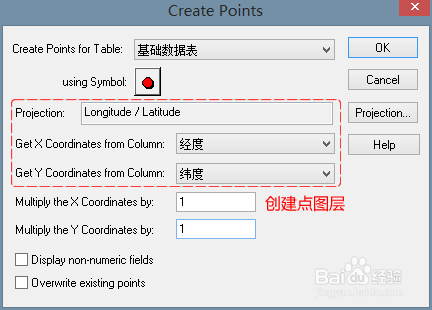

步骤三 在Mapinfo软件中创建新图层,用于绘制网格图层,如下图所示:
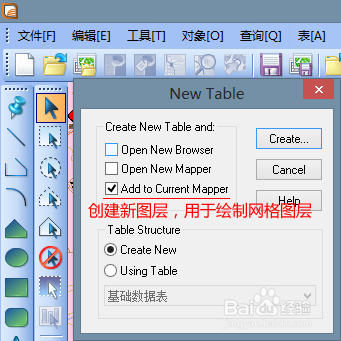
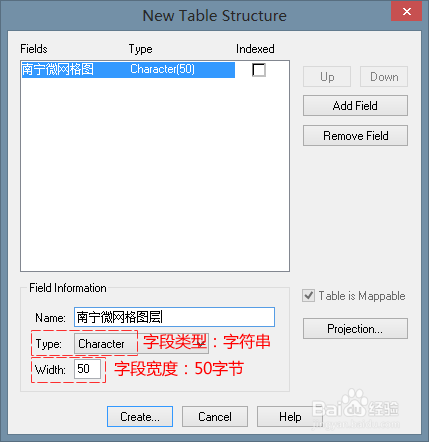
步骤四 在新图层中使用多边形工具绘制网格
(1)将需绘制微网格图层设置为当前图层:
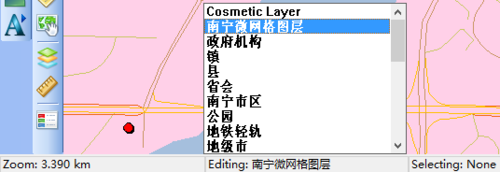
(2)使用多边形工具,通过多点划线并最终闭合的方式绘制每个独立微网格,如下图所示:
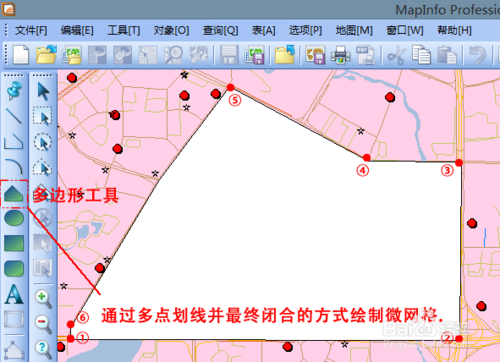
(3)通过信息工具给微网格进行规范化命名,例如命名为南宁-青秀城北CBD区-001,至此,一个网格图层就绘制完成了,逐个按此重复 即可完成整个片区网格图层的绘制的了。如下图所示:
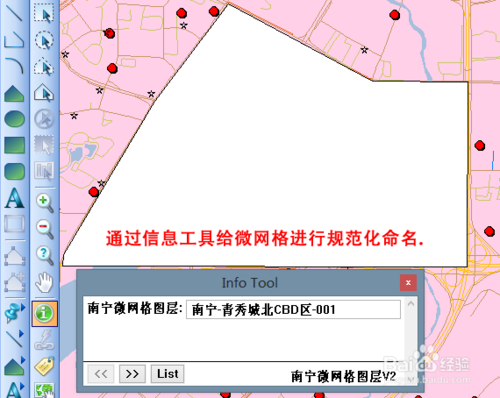
Mapinfo如何查看某一图层的信息
打开MAPinfo软件,会提醒是否打开上次打开的文件,为了更好说明步骤,我们选择cancel

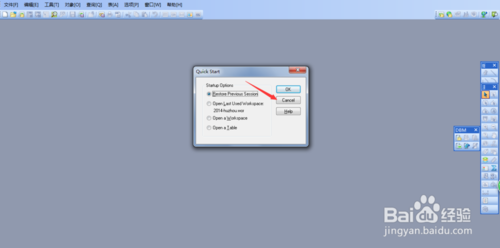
在主界面下,单机左上角文件,选择打开,找到存放图层文件的目录,自己存放的一定要记住路径哦。找到目标对应文件夹,可以多选文件,一般文件格式为TAB格式,如果要在一个窗口同时显示,下方显示方式也要选择Current Mapper,点击打开

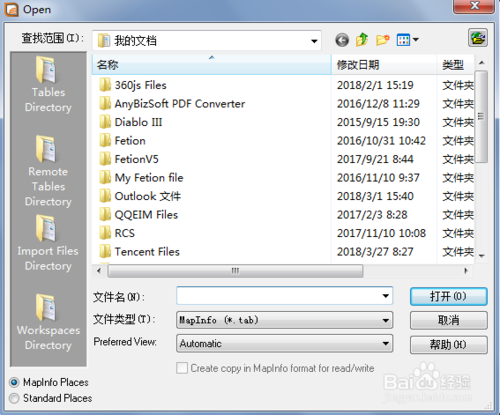
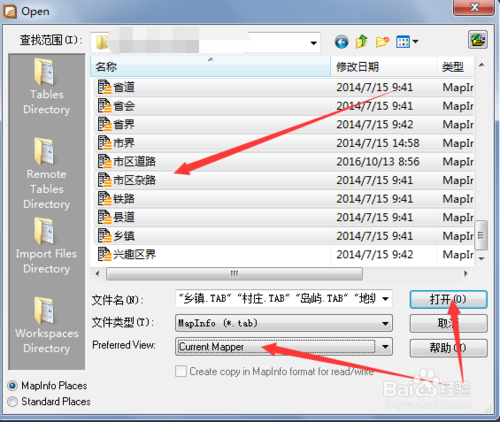
打开后显示图下图1,点击鼠标右键,选择第一个,图层控制,就会在左侧显示当前地图的所有图层情况。
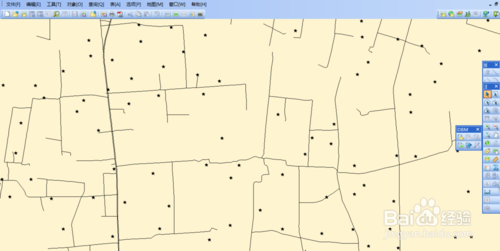
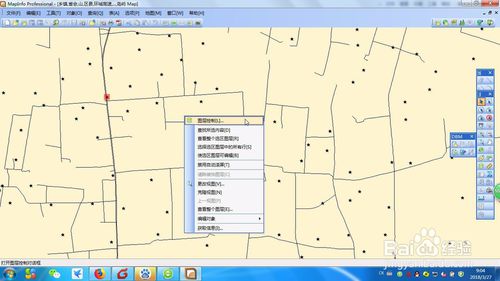
以村庄为例,点击右边一支笔一张纸图标,进入到村庄的编辑模式,键盘CRL+F可以快速查找对应村庄
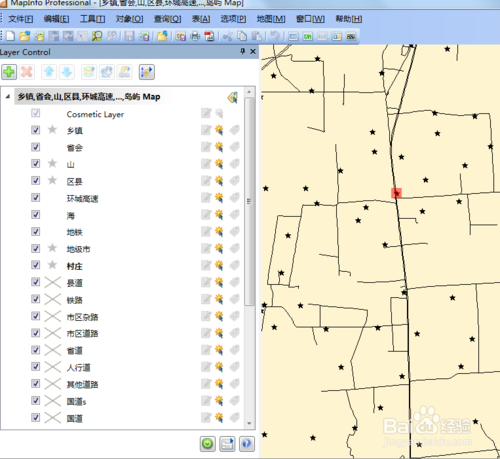
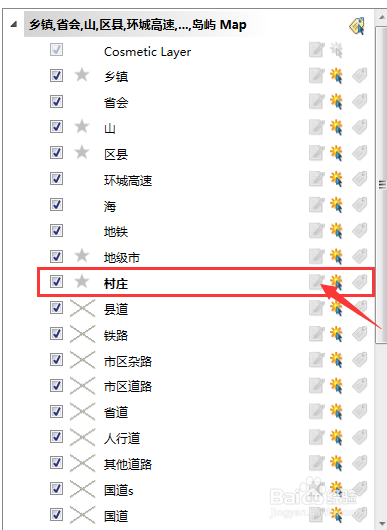
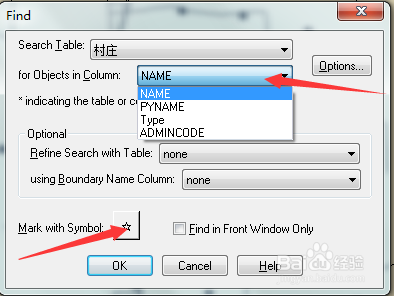
在弹出界面点击左下角★按钮,可以编辑显示图标样式和颜色等,选择一个,按OK
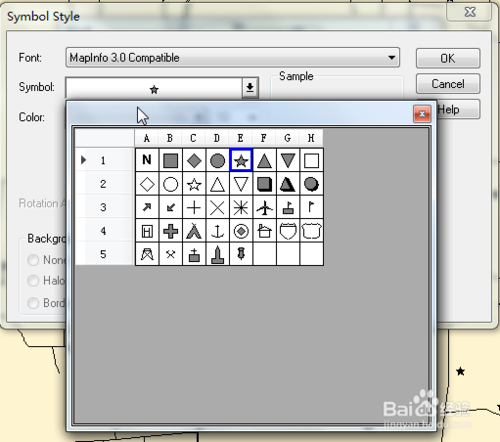
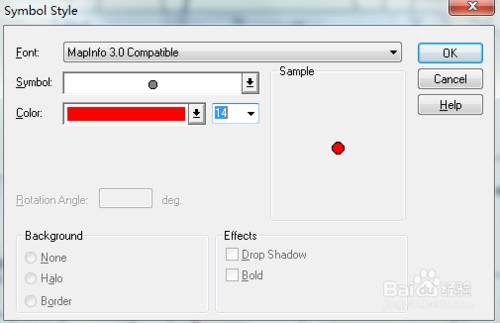
弹出输入框,需要输入村庄名字,就能快速找到村庄了
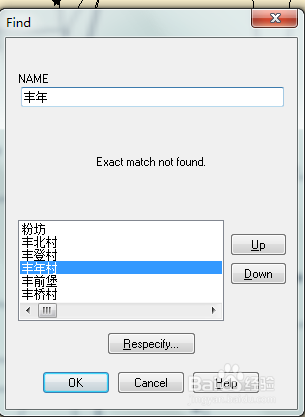
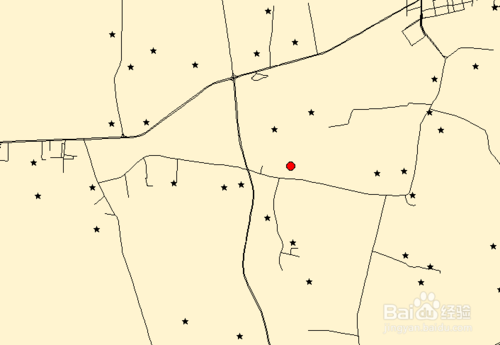
找到后,右边快速启动栏点击i字样按钮,然后再点击刚刚选择的村庄位置,这样就可以查看这个村庄的详细信息了
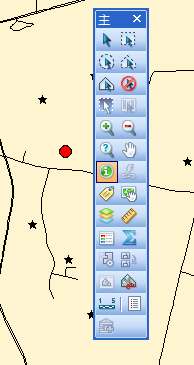
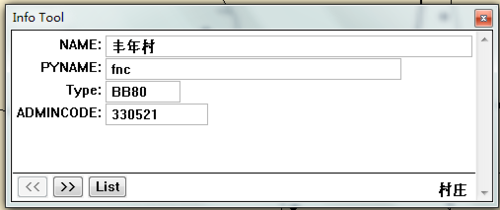
【使用技巧】
在MapInfo软件中添加seesite短工具首先,值得注意的是seesite工具只有放在和MapInfo图层同一文件夹下才会生效所以特此说明这一点。
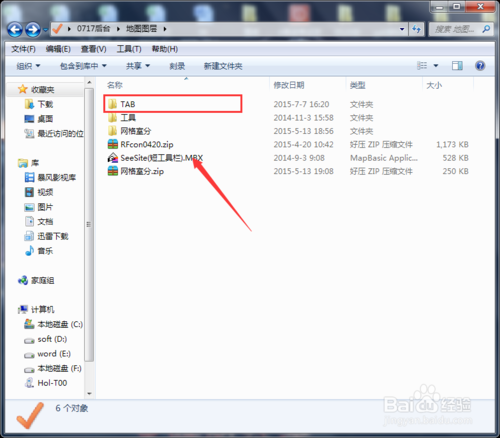
接下来我们打开MapInfo软件,寻找文件栏里的工具,工具中下拉我们会看到工具管理器,只有在管理器才能添加各类工具。
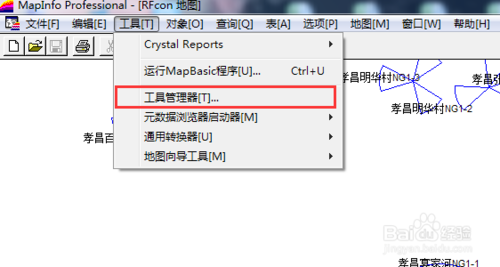
打开工具管理器后我们点击增加工具选项。
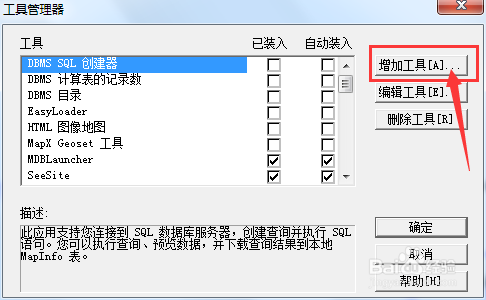
增加工具的浮框有3栏,我们在标题上填写seesite以便日后查找和使用,接着点击位置栏的(...),从弹出的查找程序中我们选择事先放入图层文件夹的seesite.MBX短工具,选择。
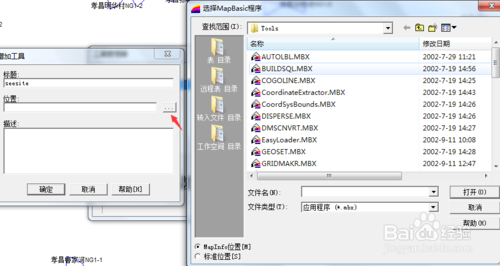
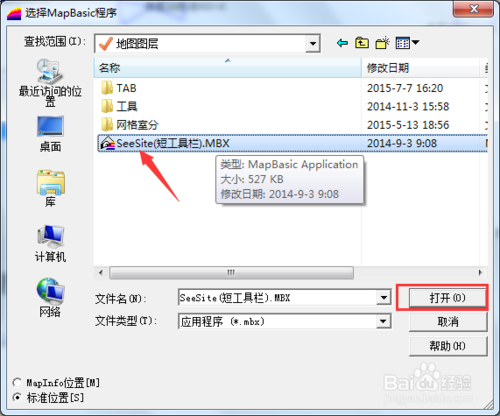
这样seesite短工具就这样被加入工具管理器,我们只需在自动装入将其勾选,以后每次登陆都会自动的载入工具,非常方便使用。
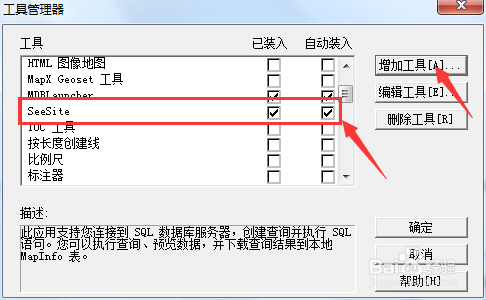
这里给大家看看安装完毕后的效果,seesite功能强大,分为3个系列,最左边的绘图可以方便修改MapInfo里图层的细节,优化栏可以对数据进行各种分析统计,最右边的一栏是负责操作(地图缩小放大等)的操作栏。
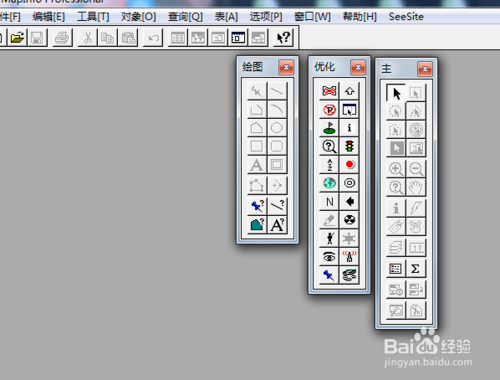
有了seesite工具的帮助,作为网络优化人员的小编工作效率着实提高不少。希望能帮助到通信职业的新人朋友。
【常见问题】
mapinfo怎么合并图层在mapinfo中,两个图层合并成一个图层要有一个先决条件,既:两个图层合并必须有同样的表结构。否则合并后的数据结构回破坏!
两种方法:
一、 选中一个图层拷贝、粘贴即可;
二、用“插入行”工具,选择要合并的表;
mapinfo怎么新建图层
mapinfo中不同的图层其实是不同的表,文件-新建表,就是新建了一个图层。例如我要画一副政区图,我可以建几个表,省级政区建一个表,县级政区分一个表,省会再分一个表等等。如果已经画在了一个表上,也很简单,新建一个表,将想要转移的对象剪切,点图层控制,使新建的表可编辑,粘贴过去就好了。
mapinfo怎么增加比例尺
Tools-Tools Manager-勾选ScaleBar,这时候他会在tools工具组里,点击后拉下来设置参数后即可使用